Im iCloud Speicher gemeinsame Ordner für Familienmitglieder definieren
Kann ich im Icloud Speicher gemeinsame Ordner definieren, in denen alle Famiienmitlgieder Dateien speichern, bearbeiten und abrufen können?
[Betreff vom Moderator bearbeitet]
Kann ich im Icloud Speicher gemeinsame Ordner definieren, in denen alle Famiienmitlgieder Dateien speichern, bearbeiten und abrufen können?
[Betreff vom Moderator bearbeitet]
Hallo Ingo, wenn du einen Ordner freigeben willst - dann geht das am besten in deinem mac und hier die ausführliche Beschreibung - viel Erfolg!
Verwenden der iCloud-Dateifreigabe zum Teilen von Ordnern und Dokumenten mit anderen iCloud-Benutzern
Mit der iCloud-Dateifreigabe kannst du Ordner und Dokumente in iCloud Drive mit anderen iCloud-Benutzern teilen. Du und die Personen, die du einlädst, können dann deine Dokumente ansehen und sogar bearbeiten. Die Personen, die deine Einladung erhalten, können auf einen Link klicken, um den geteilten Ordner oder die geteilte Datei von iCloud auf eines ihrer Geräte herunterzuladen. Jeder sieht dasselbe geteilte Objekt. Wenn du anderen Personen die Bearbeitung erlaubst, können diese die Dateien ändern. Wenn du die Dateien das nächste Mal auf deinem Mac öffnest, siehst du die vorgenommenen Änderungen.
Hinweis: Damit du geteilte Ordner auf iCloud Drive verwenden kannst, muss dein Computer oder Gerät macOS-Version 10.15.4 (oder neuer), iOS-Version 13.4 (oder neuer) oder iCloud für Windows Version 11.1 (oder neuer) verwenden.
Informationen über iCloud Drive und wie du es auf deinem Mac einrichtest, findest du unter Verwenden von iCloud Drive zum Sichern von Dokumenten.
Ordner oder Dokumente teilen
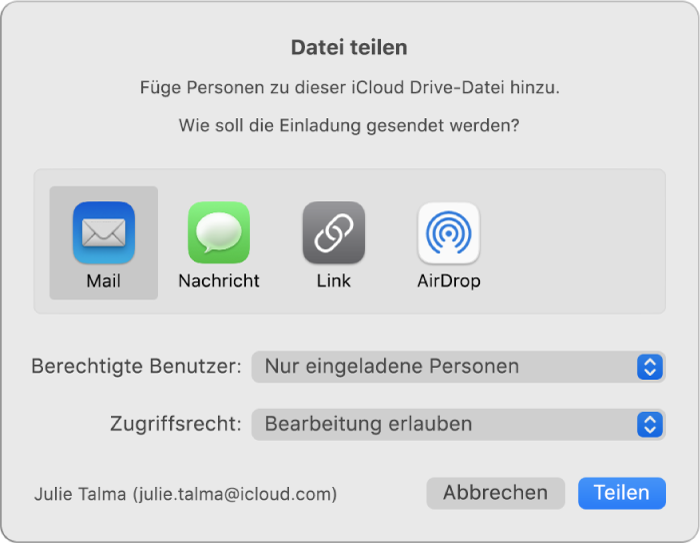
Wenn Personen deine Einladung erhalten, können sie den geteilten Ordner oder die geteilte Datei aus iCloud auf eines ihrer Geräte laden. Wenn du es erlaubst, können andere Personen ein Dokument ändern. Wenn du die Datei das nächste Mal auf deinem Mac öffnest, siehst du die vorgenommenen Änderungen.
Wenn du einen Ordner ausschließlich mit eingeladenen Personen teilst, können nur diese Personen auf die Dateien im geteilten Ordner zugreifen. Zum Hinzufügen weiterer Teilnehmer musst du die Einstellungen des geteilten Ordners ändern. Es ist nicht möglich, die Einstellungen einer einzelnen Datei innerhalb dieses Ordners zu ändern.
Ich habe die gleiche Frage.
Das mag ein Weg, für einige wenige Dokumente (jeglicher Art) sein, aber keine Lösung für eine größere Anzahl.
Es geht dem TE vermutlich, genau wie mir, wirklich um einen Ordner, wo jedes Familienmitglied alle Dateien einsehen, bearbeiten und/oder neue Dateien erstellen kann, OHNE jedes mal die Datei neu "teilen" zu müssen.
Hallo, mit Freunden und Kollegen mache ich das so:
Einer erstellt eine Datei z.B Pages - geht aber auch mit jeder anderen - dann gehe ich oben in der Leiste auf die Figur mit dem Plus und dann kommt "Datei teilen" - bevor ich das tu, kann ich noch unten die Freigabeoptionen einstellen - darf bearbeiten (gut für ein gemeinsames Arbeiten) - oder nur ansehen (das ist dann eher zur Info) - und dann wie soll die Einladung gesendet werden? entspr. auswählen. Wenn ich bei mir die Dateien-app öffne - oder ein Kollege auf seinem iphone ..... sehe ich eine Zeile "Geteilte Dokumente" - da sind alle, die geteilt wurden drinnen. Egal welche. Numbers, pages, pdfs,..... Synchronisiert natürlich über iCloud.
Vielleicht ist das schon mal ein Weg.
Danke, so geht es ;-)
Im iCloud Speicher gemeinsame Ordner für Familienmitglieder definieren